PS设计超美的圣诞节挂历教程(13)
- 2021-05-19 14:50
- 来源/作者:思缘论坛/瑭大官人
- 己被围观 次
54、使用雪花笔刷,刷出雪花形状。 55、使用斜面与浮雕。渐变叠加的图层样式。 56、为了做出雪花的阴影,用黑色笔刷刷出同样大小的雪花,颜色为黑色
54、使用雪花笔刷,刷出雪花形状。
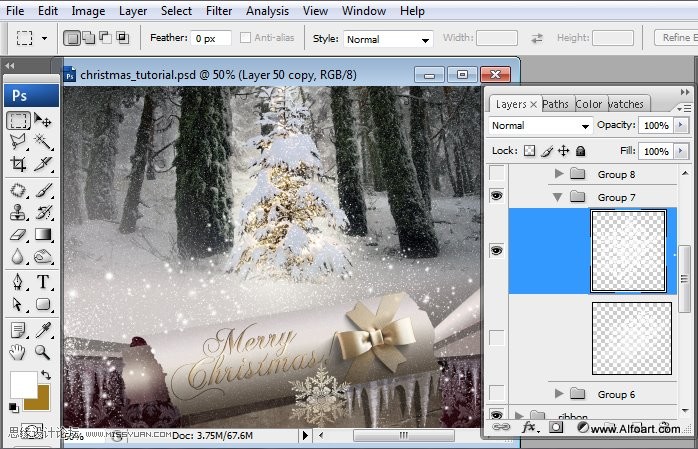
55、使用斜面与浮雕。渐变叠加的图层样式。
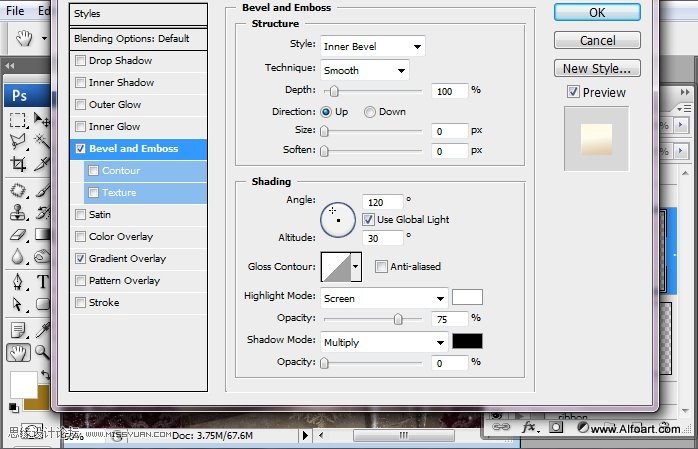
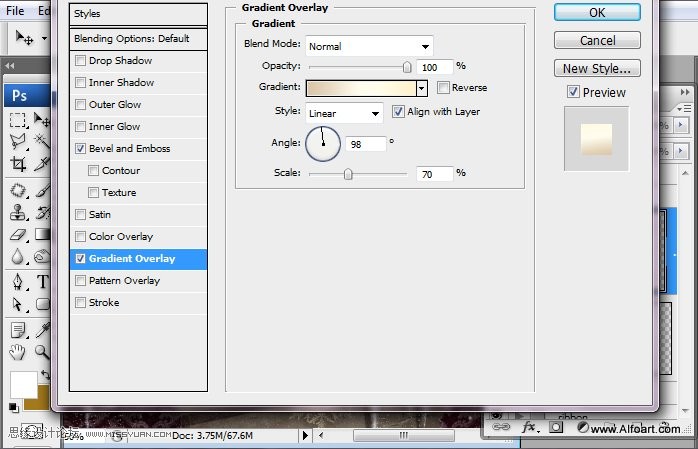
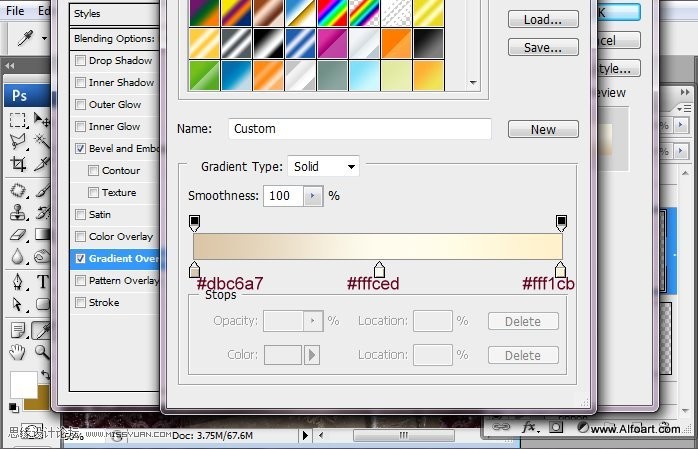
56、为了做出雪花的阴影,用黑色笔刷刷出同样大小的雪花,颜色为黑色,图层放在雪花图层下面。使用变换---斜切调整雪花形状。
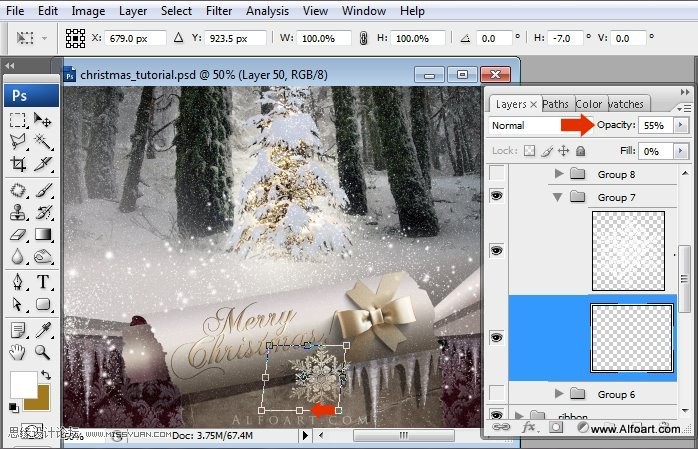
(责任编辑:xiaochuan)
*PSjia.COM 倾力出品,转载请注明来自PS家园网(www.psjia.com)




